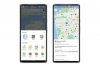De Canon Pixma-reeks printers zijn kleureninkjetprinters met een verscheidenheid aan afdrukmodi, zoals foto, transparant, cd/dvd-afdrukken en effen kleur. De printer communiceert met uw pc of Mac-computer om informatie te geven over inkt- en papierniveaus en interne fouten. Een fout die moeilijk kan worden opgelost, is de U150-fout, die alleen kan worden veroorzaakt door een niet-geautoriseerde chip in de vervangbare inktcartridge van de printer. Canon Pixma-printers zijn geprogrammeerd om deze fout weer te geven wanneer een niet-Canon-inktcartridge wordt geplaatst, om te voorkomen dat cartridges van lage kwaliteit de printer beschadigen.
Stap 1
Annuleer alle wachtende afdruktaken op uw computer. Zet de printer uit en open de klep naar de inktladen, die zich meestal aan de bovenkant van de printer boven de papierlade bevinden.
Video van de dag
Stap 2
Verwijder uw niet-Canon-inktcartridge(s) uit de printer, druk op de cartridge om deze uit zijn plaats te laten vallen en til hem vervolgens uit de printer.
Stap 3
Trek de beschermende verzegeling van een set officiële Canon Pixma-inktcartridges en duw ze een voor een in de cartridgecompartimenten, totdat ze op hun plaats klikken.
Stap 4
Duw de cartridgeklep stevig dicht en zet de printer aan. De printer stelt zelf een diagnose van de nieuwe cartridges en de foutmelding wordt verwijderd.